วิธีสร้างเรื่องราวใน Facebook

การสร้างเรื่องราวใน Facebook สามารถสนุกสนานมาก นี่คือวิธีการที่คุณสามารถสร้างเรื่องราวบนอุปกรณ์ Android และคอมพิวเตอร์ของคุณได้.
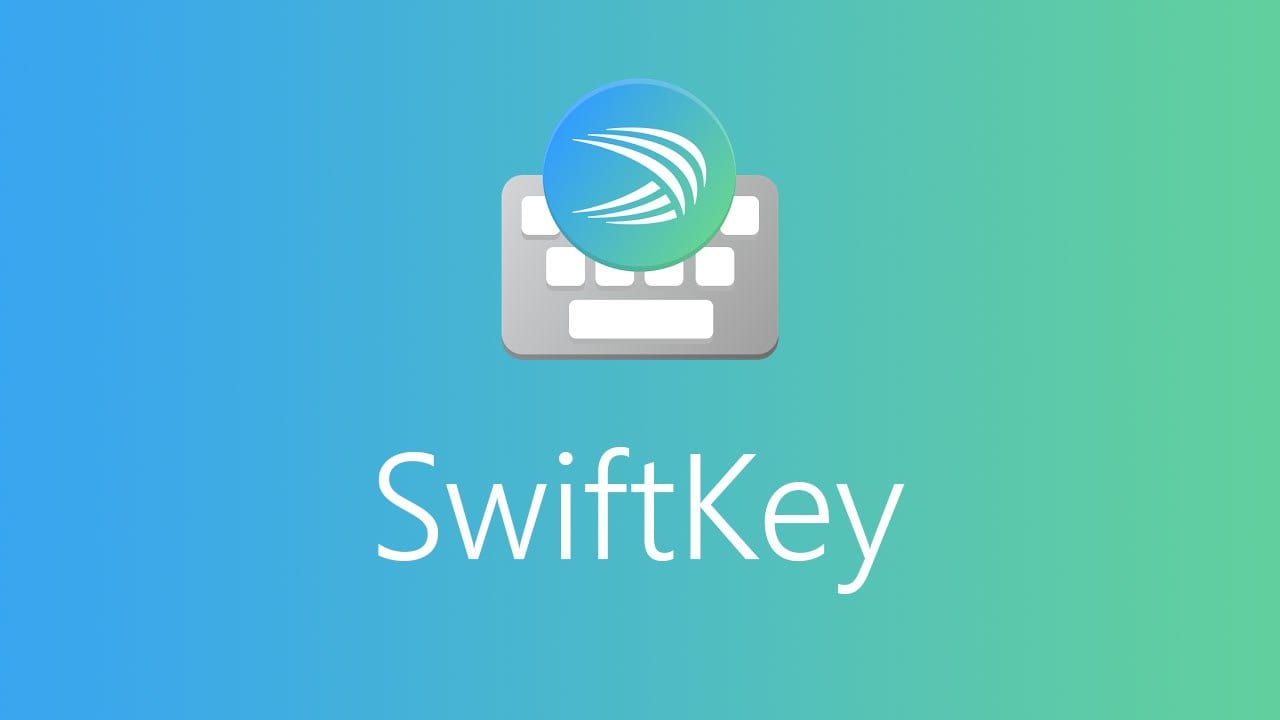
บนอุปกรณ์พกพา การใช้งานหรือการขาดการตอบสนองของคีย์บอร์ด เช่น การสั่นและเสียงเมื่อกดแป้นพิมพ์ อาจเป็นเรื่องใหญ่สำหรับหลายๆ คน บางคนชอบเสียงตอบกลับของการคลิกทุกครั้งที่มีการแตะตัวอักษร ในขณะที่คนอื่นๆ พบว่าเสียงที่น่ารำคาญอย่างไม่น่าเชื่อ
โชคดีสำหรับทุกคนที่ใช้แป้นพิมพ์นี้ แป้นพิมพ์ SwiftKey จาก Microsoft ช่วยให้คุณสามารถกำหนดค่าทุกอย่างเกี่ยวกับการตอบสนองแบบสัมผัสของเสียงและการสั่นได้
ในการกำหนดค่าตัวเลือกการตอบสนองแบบสัมผัสของแป้นพิมพ์ ให้เปิดแอป SwiftKey จากนั้นแตะ "เสียงและการสั่น" ซึ่งจะเป็นตัวเลือกที่สองจากด้านล่าง
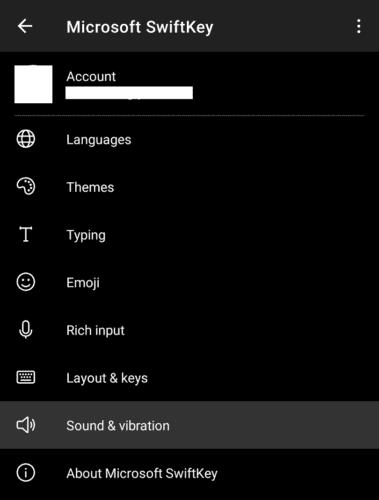
แตะ "เสียงและการสั่น" ในแอป SwiftKey เพื่อเข้าถึงตัวเลือกการตอบสนองแบบสัมผัสของแป้นพิมพ์
ในการตั้งค่าเสียงและการสั่น คุณสามารถกำหนดค่าเสียงการกดโดยเปิดใช้งานแถบเลื่อน "ระดับเสียงเมื่อกดแป้น" ที่ด้านขวา เมื่อเปิดใช้งานการตั้งค่านี้ คุณสามารถกำหนดค่าระดับเสียงด้วยแถบเลื่อนด้านซ้ายมือที่เป็นสีเทาก่อนหน้านี้ภายใต้ชื่อเดียวกัน
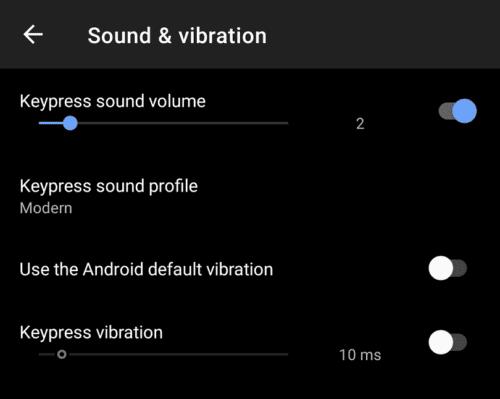
ใช้แถบเลื่อน "ระดับเสียงเมื่อกดแป้น" เพื่อเปิดใช้งานและกำหนดค่าเสียงเมื่อกดแป้นกด
คุณยังสามารถเลือกเสียงที่เป็นไปได้สี่แบบโดยแตะ "โปรไฟล์เสียงการกดแป้น" แล้วเลือกตัวเลือก
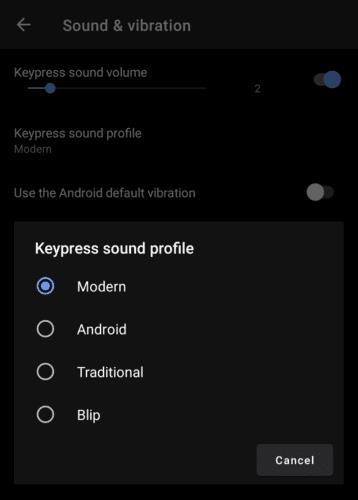
คุณสามารถเลือกจากการกดแป้นสี่ครั้งโดยกด "โปรไฟล์เสียงการกดแป้น"
การตั้งค่า “ใช้การสั่นเริ่มต้นของ Android” มีวัตถุประสงค์เพื่อใช้การตั้งค่าการสั่นเมื่อกดปุ่มจากระบบปฏิบัติการของคุณ ผู้ใช้บางคนพบว่าตัวเลือกนี้ใช้ไม่ได้ หากคุณเป็นกรณีนี้ ให้ปิดการใช้งานเพื่อให้ SwiftKey ตั้งค่าการสั่นของตัวเองได้
หากการตั้งค่าการสั่นเริ่มต้นของ Android ถูกปิดใช้งาน คุณสามารถเปิดใช้งานการตั้งค่า "การสั่นเมื่อกดแป้น" ด้วยแถบเลื่อนทางขวา เมื่อเปิดใช้งานการตั้งค่านี้ คุณสามารถกำหนดความยาวของการตอบสนองการสั่นต่อการกดปุ่มแต่ละครั้งโดยใช้แถบเลื่อนทางด้านซ้าย
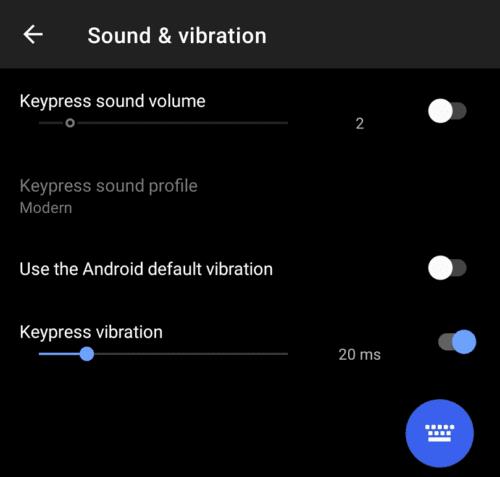
ในการกำหนดค่าตอบรับการสั่นของปุ่มกดด้วยตนเอง ให้เปิดใช้งาน "การสั่นเมื่อกดแป้น" จากนั้นตั้งค่าที่คุณต้องการ
เคล็ดลับ: คุณสามารถทดสอบการตั้งค่าจากภายในแอปได้โดยแตะไอคอนแป้นพิมพ์สีน้ำเงินที่มุมล่างขวา
การสร้างเรื่องราวใน Facebook สามารถสนุกสนานมาก นี่คือวิธีการที่คุณสามารถสร้างเรื่องราวบนอุปกรณ์ Android และคอมพิวเตอร์ของคุณได้.
เรียนรู้วิธีปิดเสียงวิดีโอที่กวนใจใน Google Chrome และ Mozilla Firefox ด้วยบทแนะนำนี้.
แก้ปัญหาเมื่อ Samsung Galaxy Tab S8 ติดอยู่บนหน้าจอสีดำและไม่เปิดใช้งาน.
บทแนะนำที่แสดงวิธีการสองวิธีในการป้องกันแอพจากการเริ่มต้นใช้งานบนอุปกรณ์ Android ของคุณเป็นการถาวร.
บทแนะนำนี้จะแสดงวิธีการส่งต่อข้อความจากอุปกรณ์ Android โดยใช้แอป Google Messaging.
คุณมี Amazon Fire และต้องการติดตั้ง Google Chrome บนมันหรือไม่? เรียนรู้วิธีติดตั้ง Google Chrome ผ่านไฟล์ APK บนอุปกรณ์ Kindle ของคุณ.
วิธีการเปิดหรือปิดฟีเจอร์การตรวจสอบการสะกดในระบบปฏิบัติการ Android.
สงสัยว่าคุณสามารถใช้ที่ชาร์จจากอุปกรณ์อื่นกับโทรศัพท์หรือแท็บเล็ตของคุณได้หรือไม่? บทความนี้มีคำตอบให้คุณ.
เมื่อซัมซุงเปิดตัวแท็บเล็ตเรือธงใหม่ มีหลายอย่างที่น่าตื่นเต้นเกี่ยวกับ Galaxy Tab S9, S9+ และ S9 Ultra
คุณชอบอ่าน eBook บนแท็บเล็ต Amazon Kindle Fire หรือไม่? เรียนรู้วิธีเพิ่มบันทึกและเน้นข้อความในหนังสือใน Kindle Fire.






